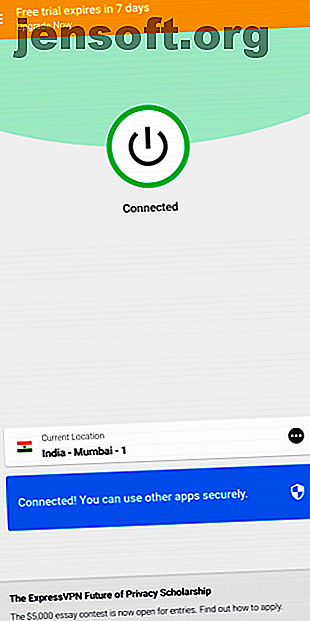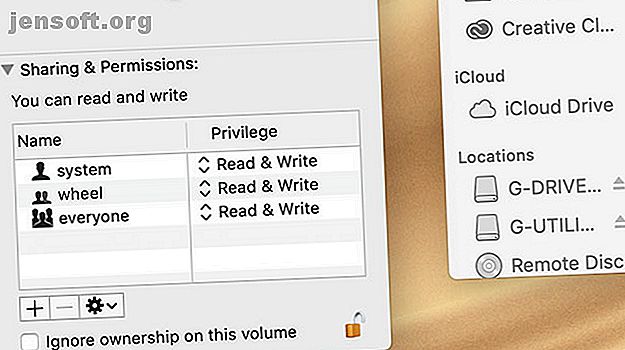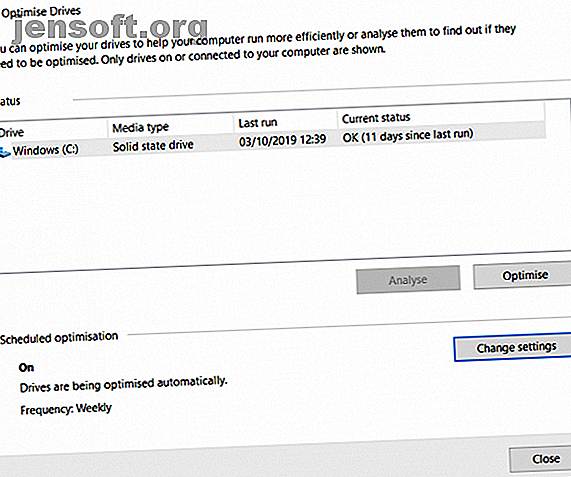
7 outils efficaces pour augmenter les performances de votre disque dur sous Windows
Publicité
Windows a la réputation (méritée) de ralentir votre ordinateur au fil du temps. Certes, Windows 10 est bien meilleur que ses prédécesseurs, mais le problème persiste.
Heureusement, vous pouvez accélérer un disque dur en utilisant des applications d'optimisation de disque dur. quelques outils différents sont disponibles.
Dans cet article, nous allons voir quels utilitaires peuvent améliorer la vitesse et l'efficacité d'un disque dur. Continuez à lire pour en savoir plus.
1. Windows Optimiser les lecteurs
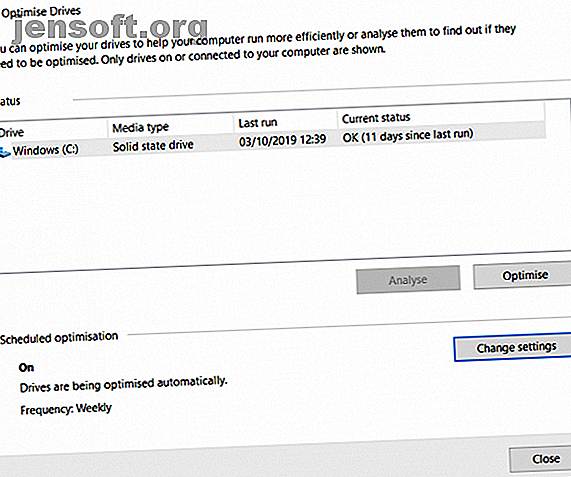
Commençons par la mention d'un outil Windows natif, Optimiser les lecteurs . Il peut analyser votre système pour détecter les problèmes de défragmentation, puis résoudre tous les problèmes détectés.
À moins que vous ayez manipulé les paramètres, il devrait déjà être exécuté automatiquement. Pour vérifier, allez dans Démarrer> Outils d’administration Windows> Défragmenter et optimiser les lecteurs .
Mettez en surbrillance le lecteur que vous souhaitez réparer, puis cliquez sur Analyser ou Optimiser, en fonction de la fonction que vous souhaitez exécuter. Pour vous assurer que la planification est correctement configurée, cliquez sur Modifier les paramètres et cochez la case en regard de Exécuter selon la planification .
Effectuer une défragmentation de disque est moins critique sur les disques SSD que sur les disques durs, mais Microsoft recommande toujours d'exécuter l'outil une fois par mois.
2. Disque SpeedUp
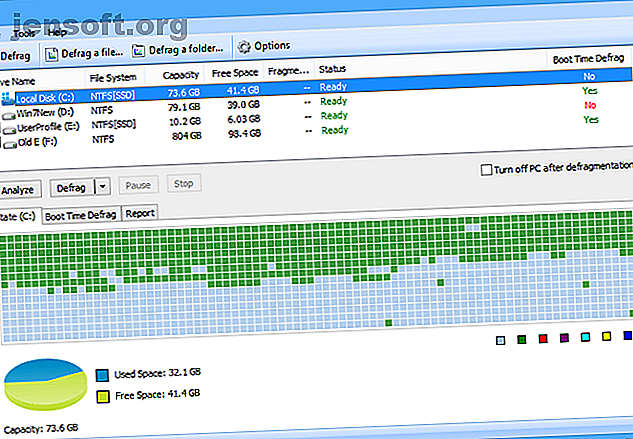
Disk SpeedUp est un outil tiers pouvant augmenter la vitesse d'un disque dur. Il analysera, défragmentera et optimisera tous les lecteurs connectés à votre machine.
Il a un peu plus de fonctionnalités que l'outil Windows natif. Par exemple, Disk SpeedUp peut éteindre automatiquement votre ordinateur une fois le processus de défragmentation terminé. Vous pouvez le déclencher avant d'aller vous coucher et revenir à un nouvel ordinateur le matin.
Disk SpeedUp a également de meilleurs visuels que l'outil Windows. La carte de défragmentation est plus intuitive et il y a plus de graphiques et de données dans lesquels vous pouvez creuser.
De manière anecdotique, de nombreux utilisateurs ont affirmé que Disk SpeedUp est plus rapide que l'outil Windows. Naturellement, votre kilométrage peut varier.
Télécharger : Disk SpeedUp (Free)
3. Gestionnaire de périphériques Windows
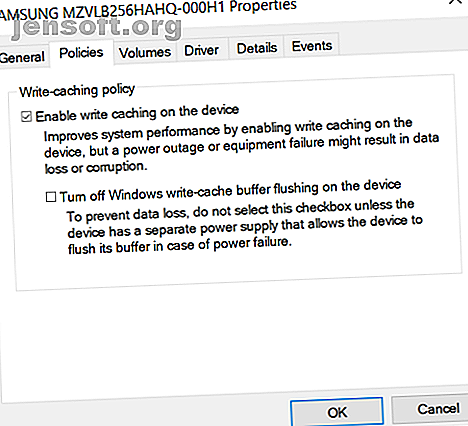
Si vous souhaitez augmenter la vitesse de lecture / écriture d'un disque, utilisez également le Gestionnaire de périphériques . Vous pouvez l'utiliser pour vous assurer que la mise en cache en écriture est activée.
La mise en cache en écriture permet à votre ordinateur de stocker des données dans une mémoire cache avant leur écriture sur le disque dur. Etant donné qu'un ordinateur peut écrire des données dans une mémoire cache beaucoup plus rapidement que sur un disque dur, les performances globales de lecture / écriture du disque dur sont améliorées.
Rappelez-vous cependant que les données contenues dans un cache ne sont que temporaires. Si votre ordinateur subit une coupure de courant soudaine et que les données du cache n'ont pas été transférées sur votre disque dur, vous les perdrez.
Pour activer la mise en cache en écriture sous Windows, procédez comme suit:
- Cliquez avec le bouton droit sur le menu Démarrer et sélectionnez Gestionnaire de périphériques .
- Cliquez sur le + en regard de Lecteurs de disque .
- Cliquez avec le bouton droit sur le lecteur que vous souhaitez modifier.
- Cliquez sur Propriétés .
- Sélectionnez l'onglet Politiques en haut de la nouvelle fenêtre.
- Cochez la case en regard de Activer la mise en cache en écriture sur le périphérique .
4. IOBit Advanced SystemCare
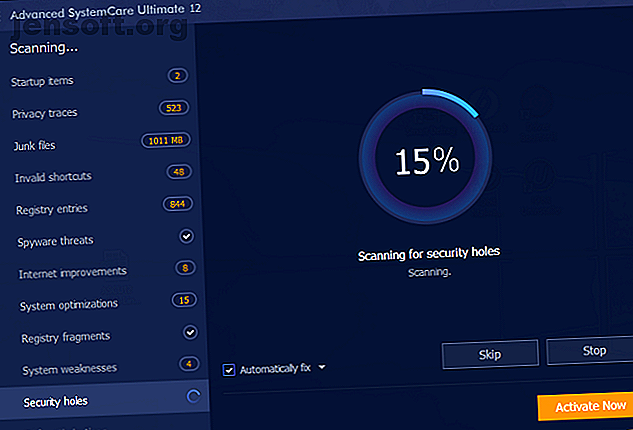
Un aspect important de l'amélioration de votre disque dur est de vous assurer que votre système reste «propre». Cela signifie que vous devez rester au-dessus des fichiers temporaires et en double, vous assurer que votre utilisation de la mémoire vive et du processeur est optimisée et que votre base de registre est bien rangée. comme possible.
IOBit Advanced SystemCare est l'un des outils permettant d'effectuer toutes les tâches d'optimisation du disque dur. Une version gratuite et une version payante existent toutes les deux. La version gratuite comprend toutes les fonctionnalités que nous venons de mentionner. La version payante à 20 USD ajoute un nettoyage en profondeur du registre, une surveillance en temps réel, une optimisation du navigateur et une optimisation du démarrage du système.
Téléchargement : IOBit Advanced SystemCare (version gratuite et payante disponible)
5. Razer Cortex
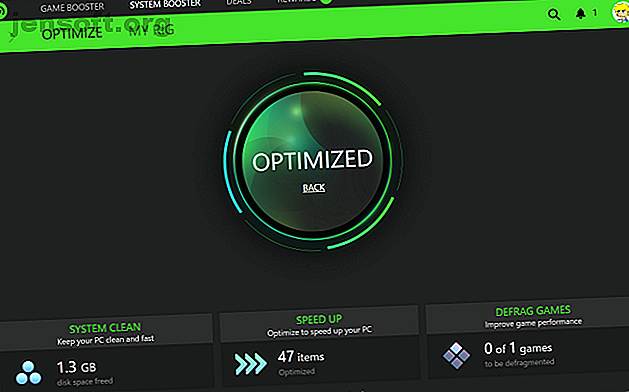
Si vous vous demandez comment accélérer encore un disque dur, consultez Razer Cortex. Cet outil est spécialement conçu pour les joueurs sur PC qui souhaitent extraire chaque goutte de jus de leurs systèmes. Cela peut vous aider à obtenir des images par seconde plus élevées et à réduire les temps de chargement des jeux.
L'optimiseur de disque dur est divisé en deux parties: System Booster et Game Booster . Ils se combinent pour donner un coup de pouce au disque dur à tous les utilisateurs.
La partie système de l'outil nettoie les fichiers indésirables, l'historique de votre navigateur et le cache de votre système. La partie jeu défragmente les fichiers de jeu (à condition qu’ils se trouvent sur un disque dur plutôt que sur un disque SSD), optimise la configuration de votre système pour les jeux et désactive les processus en arrière-plan susceptibles d’affecter les performances du jeu.
Télécharger : Razer Cortex (Gratuit)
6. Gestion des disques Windows
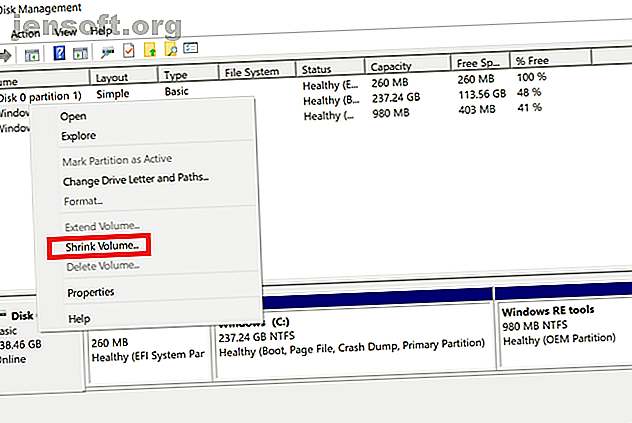
Le dernier utilitaire Windows natif pouvant améliorer la vitesse et l'efficacité d'un disque dur est Gestion des disques . Vous pouvez l'utiliser pour repartitionner vos disques.
L'utilisation d'un plus grand nombre de partitions est l'un des moyens les plus négligés d'accélérer la vitesse d'un disque dur. De manière générale, plus vous utilisez de partitions, plus vos données sont organisées. En conséquence, la tête d'un disque dur n'a pas besoin d'aller aussi loin pour accéder aux données et les temps de lecture sont réduits.
Pour repartitionner un disque dur à l'aide de Disk Management, procédez comme suit:
- Cliquez avec le bouton droit sur le menu Démarrer .
- Sélectionnez Gestion des disques pour ouvrir l’outil.
- Cliquez avec le bouton droit sur un lecteur et sélectionnez Réduire le volume .
- Cliquez avec le bouton droit sur l'espace libéré et choisissez Nouveau volume simple .
- Choisissez la taille à laquelle vous souhaitez créer le nouveau volume.
- Sélectionnez la lettre de lecteur pour le nouveau volume.
- Choisissez un système de fichiers pour le nouveau volume.
- Cliquez sur Terminer .
Le nouveau volume apparaîtra dans File Explorer> This PC .
7. Ashampoo WinOptimizer
Ashampoo WinOptimizer est l’outil final qui peut améliorer l’intégrité de votre disque dur. L'outil se présente comme une «armée suisse pour votre PC». C'est une description juste.
En termes d’amélioration de la santé des disques durs, il peut planifier des tâches de maintenance et d’optimisation, rechercher des fichiers indésirables, réparer les entrées de registre brisées et nettoyer les cookies de votre navigateur. L'outil propose à la fois une correction en un clic et des corrections contrôlées par l'utilisateur.
Séparément, vous pouvez ajouter des modules supplémentaires à l'application. Vous avez le choix entre 38 options, couvrant des tâches telles que la gestion des services, le réglage du démarrage, la gestion des processus, le réglage de la confidentialité, etc.
Télécharger : Ashampoo WinOptimizer (Free)
Autres astuces pour accélérer un disque dur
Les sept outils décrits dans cet article contribueront grandement à accélérer votre disque dur. Ils peuvent donner un coup de pouce aux disques SSD et aux disques durs.
Si vous souhaitez toujours en savoir plus sur l'augmentation de la vitesse d'un disque dur, consultez nos autres articles sur les solutions rapides pour accélérer votre ordinateur Windows. 10 solutions rapides pour accélérer votre ordinateur Windows 10 solutions rapides pour rendre votre ordinateur Windows Des conseils plus rapides pour accélérer votre PC ne manquent pas, mais toutes les méthodes ne sont pas égales. Voici dix astuces rapides pour rendre votre ordinateur Windows un peu plus rapide. En savoir plus et comment accélérer Windows 10 Accélérer Windows avec 10 astuces et astuces Accélérer Windows avec 10 astuces et astuces Vous souhaitez accélérer votre ordinateur sans perdre beaucoup de temps? Voici 10 ajustements à effectuer pour accélérer Windows en 10 minutes ou moins. Lire la suite .
Pour en savoir plus sur: maintenance de l'ordinateur, défragmentation, disque dur, Windows 10, astuces Windows.